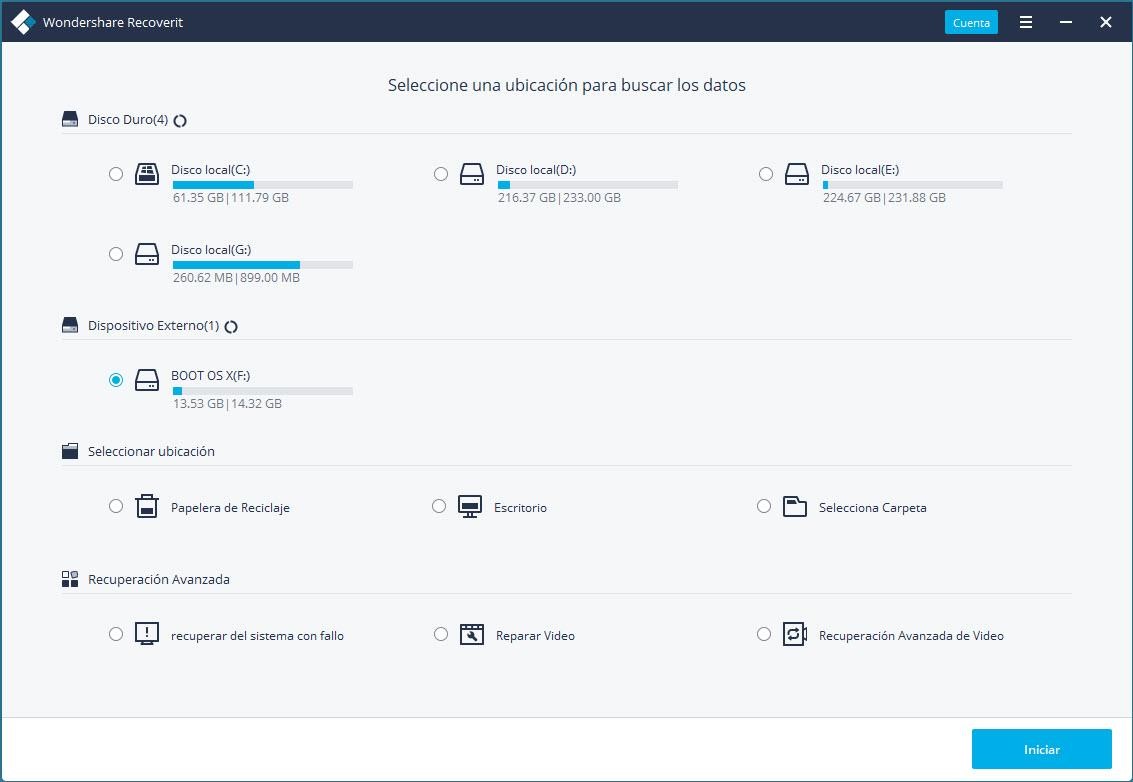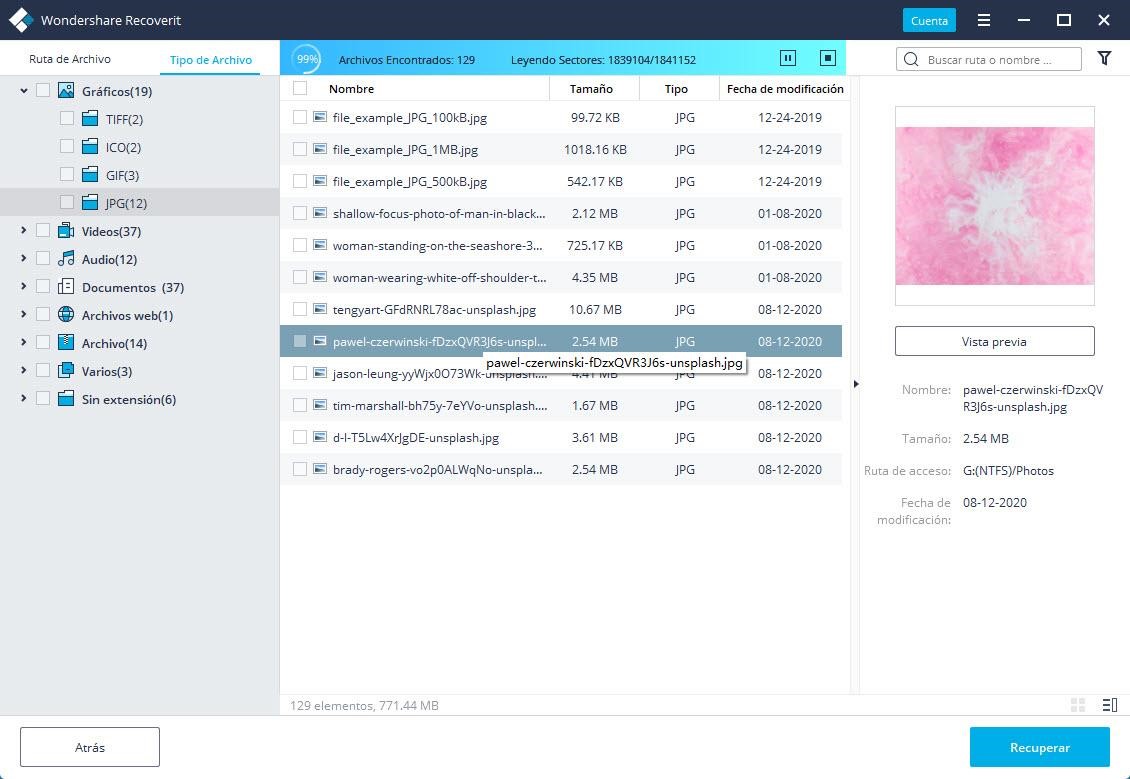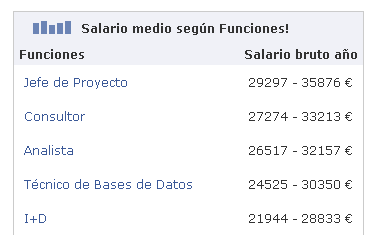Los discos duros externos son excelentes herramientas para almacenar una copia de seguridad de nuestros datos más importantes. Son ligeros, compactos y podemos guardarlos casi en cualquier parte, y disponen de una gran capacidad de almacenamiento que nos permite incluso hacer una copia de seguridad de todo nuestro sistema al completo. Sin embargo, y como ocurre con muchos otros dispositivos de almacenamiento físico, no son inmunes a los errores y pueden causarnos pérdidas de datos ocasionales que hagan desaparecer algunos de nuestros archivos más valiosos.
Si este es tu caso, no te preocupes. Cuentas con la ayuda de Wondershare Recoverit, uno de los programas más poderosos y con mejor rendimiento a la hora de recuperar tus archivos perdidos por errores en el sistema, fallos en el disco duro, malware, virus o incluso la eliminación accidental por parte del usuario. Vamos a explicarte paso a paso cómo recuperar tus archivos con este poderoso programa, para que puedas salir del mal trago de haberlos perdido en primera instancia, ¡como si nada hubiera pasado!
¿Qué es Wondershare Recoverit?
Wondershare Recoverit es el programa definitivo para recuperar tus archivos perdidos por las más diversas causas. Con Wondershare Recoverit podrás restaurar archivos que en principio habías dado por desaparecidos debido al malware, a la eliminación accidental, a errores en algún sector de tu disco duro o a cualquier otra posible razón que haya causado la eliminación no deseada de tus archivos en primera instancia. Se trata de una poderosa herramienta profesional que utilizan miles de empresas en todo el mundo para salvaguardar sus datos y, con ellos, el desarrollo completo de su negocio. Puede ayudarle recuperar datos de un disco duro formateado u de otros dispositivos.
Cómo recuperar archivos perdidos de un disco duro externo con Wondershare Recoverit
Si has perdido archivos críticos que tenías guardados en un disco duro externo y quieres tratar de recuperarlos, simplemente instala Wondershare Recoverit en tu PC o Mac, ejecútalo y sigue los siguientes pasos:
1. Conecta tu disco duro externo al equipo donde tienes instalado Wondershare Recoverit
En primer lugar, asegúrate de conectar adecuadamente tu disco duro externo mediante USB al ordenador donde tengas instalado Wondershare Recoverit. Cuando lo hayas hecho, abre Wondershare Recoverit para que puedas seleccionar el disco duro externo como el área de búsqueda donde quieres tratar de localizar tus archivos.
2. Selecciona el dispositivo donde quieres tratar de recuperar tus archivos
A continuación, Wondershare Recoverit te dará a elegir entre las diferentes unidades a las que tenga acceso tu PC o Mac para acotar aún más la búsqueda de tus archivos. Navega por las opciones de Wondershare Recoverit para seleccionar tu disco duro externo como el lugar donde quieres realizar la búsqueda de tus archivos, y a continuación pulsa en Continuar para proceder a la búsqueda.
3. Escanea el dispositivo donde quieres recuperar tus archivos
Cuando inicies la búsqueda, Wondershare Recoverit escaneará todo tu dispositivo en busca de los posibles archivos perdidos, y te los irá mostrando de forma progresiva a medida que los vaya encontrando. Puedes pausar esta búsqueda en cualquier momento para seleccionar cualquier archivo que veas en la lista, aunque es preferible que esperes a que finalice la búsqueda porque se trata de un proceso donde pueden aparecer versiones anteriores de los archivos que habías perdido. Wondershare Recoverit solo tomará algunos minutos más en terminar de detectar todas las versiones de los archivos que habías perdido, y, cuando finalice, podrás elegir sus versiones más recientes.
4. Selecciona y previsualiza los archivos recuperables
Cuando Wondershare Recoverit haya finalizado la búsqueda, te dará la opción de seleccionar los archivos que te interese recuperar. Como seguramente veas más de uno que se adecúe a lo que estás buscando, también dispondrás de la opción de previsualizarlos para poder asegurarte de cuáles son los archivos exactos que necesitas recuperar. Cuando ya lo tengas claro, selecciónalos y dale a Wondershare Recoverit la orden de que los restaure.
6. Recupera los archivos
¡Ya está! Ahora, Wondershare Recoverit restaurará tus archivos y los guardará en la carpeta donde los habías perdido o en otro directorio que le indiques. ¡Un problema menos! Ahora que has recuperado tus archivos, es buena idea que les hagas una copia de seguridad en otro dispositivo para asegurarte de que no vuelves a perderlos más adelante, y, en lo sucesivo, trata de hacer regularmente una copia de seguridad de todos tus documentos para que no vuelvas a pasar por el mal trago de su pérdida y posterior restauración.